Inte alla större smartphoneframsteg är hårdvarubaserade eller flashiga, och RCS-meddelanden (rika kommunikationstjänster) är ett gediget exempel på det. Även om den ursprungliga premissen kan låta tråkig, är RCS-meddelanden allt annat än. En massiv uppgradering till den föråldrade SMS-drivna textmeddelanden som vi har haft sedan 1990-talet, RCS-meddelanden förvandlar din textmeddelanden till en kraftfull chattapp, komplett med läskvitton, svarsindikatorer i realtid och interaktiva media.
RCS har varit i pipelinen ett tag nu, men det har äntligen kommit på Android ordentligt. Först tillgänglig som ett utnyttjande, lanserade Google RCS-stöd för sin Google Messages-appen i slutet av 2019. Den är dock inte påslagen som standard, så du måste leta runt för att slå på den ordentligt. Även om du bara kommer att få dessa funktioner om både du själv och din mottagare har RCS aktiverat, är det fortfarande värt att aktivera, även om det bara är en tillfällighet. Så här aktiverar du RCS i Google Messages.
Rekommenderade videor
Så här aktiverar du RCS-meddelanden i Google Messages

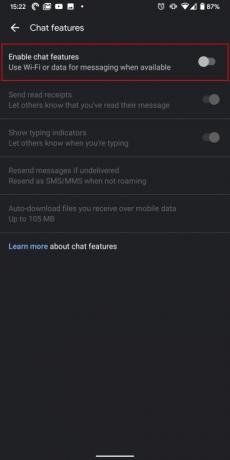
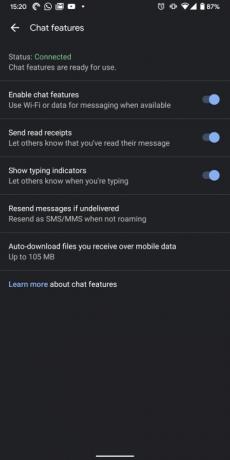
Du måste slutföra några steg för att aktivera RCS-meddelanden, men det är viktigt att notera de specifika kraven. RCS måste vara tillgängligt i din region och din operatör bör stödja det, men de flesta viktigare, kom ihåg att RCS kommer att behöva din Wi-Fi- eller mobildataanslutning för att använda den nya chattfunktioner. Utan en dataanslutning fungerar de helt enkelt inte. Om din telefon inte kan hitta en anslutning går den tillbaka till SMS. Det är inte ett stort problem, men det är något att tänka på om du inte har en obegränsad plan.
Innan du aktiverar RCS-meddelanden, se till att telefonens inställningar har Google Message som standardmeddelandeapp. Om du har en Android One eller Google Pixel är Google Message din standard. Om dina inställningar är något annat kan du enkelt ändra det genom att gå till inställningar app och sedan slå Appar och aviseringar > Avancerad > Standardappar > SMS app. Välj sedan appen Meddelanden som din standardapp för meddelanden. Om du inte har det, ladda först ner Meddelanden-appen från Play Butik. Den kommer att be dig att ställa in den som standardmeddelandeapp när du startar den.
Okej, så du har meddelanden inställt som din primära meddelandeapp. Nästa sak att göra är att öppna appen och gå till Inställningar. Gör detta genom att trycka på de tre vertikala prickarna i det övre högra hörnet. Välj Inställningar, tryck sedan på Chattfunktioner. Till sist, Aktivera chattfunktioner för att aktivera RCS-meddelanden. Om du trycker på det här alternativet visas en ny stapel. Det kommer att visa meddelandet Installation (i orange). Vänta tills installationen är klar. Inom några sekunder bör meddelandet ändras till Ansluten (i grönt). Det kanske inte fungerar första gången, men du kan alltid försöka konfigurera igen genom att välja Installation. Om din tjänsteleverantör eller region inte tillåter RCS kommer du naturligtvis inte att kunna utföra konfigurationen.
RCS-meddelanden är inte det enda sättet att anpassa dina meddelanden. Du kan växla läskvitton och skrivindikatorer härifrån och lära dig mer om de specifika chattfunktionerna som erbjuds av RCS.
Redaktörens rekommendationer
- Googles framtida Pixel-telefoner fick just dåliga nyheter
- De bästa Android-telefonerna 2023: de 16 bästa du kan köpa
- Bästa telefonerbjudanden: Samsung Galaxy S23, Google Pixel 7 och mer
- Hur vi testar tabletter
- Hur vi testar telefoner
Uppgradera din livsstilDigitala trender hjälper läsare att hålla koll på den snabba teknikvärlden med alla de senaste nyheterna, roliga produktrecensioner, insiktsfulla redaktioner och unika smygtittar.



